Microsoft आउटलुक सबसे अधिक उपयोग किए जाने वाले ई-मेल एप्लिकेशन में से एक है जो कई Microsoft निर्मित अनुप्रयोगों के साथ उत्कृष्ट रूप से एकीकृत होता है, यह ज्यादातर विंडोज उपयोगकर्ताओं द्वारा उपयोग किया जाता है लेकिन विंडोज और मैक दोनों पर चल सकता है। इस लेख को लिखने के समय आउटलुक का नवीनतम संस्करण आउटलुक 2016 है। विंडोज प्लेटफॉर्म पर चलने वाला कोई भी एप्लिकेशन कई बार त्रुटि उत्पन्न करने के लिए बाध्य है। त्रुटि 0x80070002 एक विंडोज़ त्रुटि है, लेकिन यह आउटलुक पर भी दिखाई देती है। इस त्रुटि के होने का सबसे आम कारण यह है कि जब फ़ाइल संरचना दूषित होती है या वह निर्देशिका जहाँ आउटलुक पीएसटी या कोई अन्य फ़ाइल बनाना चाहता है, पहुँच योग्य नहीं है। इस गाइड में, मैं यह नहीं बताऊंगा कि निर्देशिका संरचना या भ्रष्टाचार को कैसे ठीक किया जाए। हालांकि, हम आउटलुक को एक अलग निर्देशिका का उपयोग करने के लिए लागू करेंगे जो कि पहुंच योग्य है।
भ्रष्ट सिस्टम फ़ाइलों की मरम्मत करें
यहां . से भ्रष्ट फ़ाइलों को स्कैन करने के लिए रेस्टोरो को डाउनलोड करें और चलाएं , अगर फाइलें भ्रष्ट और गायब पाई जाती हैं, तो उन्हें ठीक करें। जबकि नीचे दी गई विधियां आपकी समस्या को ठीक कर देंगी, और यह विधि वैकल्पिक है, लेकिन अनुशंसित है क्योंकि कभी-कभी, अन्य सॉफ़्टवेयर और प्रोग्राम, या ऐड-इन्स फ़ाइल अखंडता को बदल सकते हैं जो इस तरह के मुद्दों को भी ट्रिगर कर सकते हैं।
डिफ़ॉल्ट फ़ाइल स्थान
डिफ़ॉल्ट रूप से, दो स्थान हैं जहां आउटलुक पीएसटी बना सकता है। आपको उन्हें मैन्युअल रूप से जांचना होगा, ये हैं:
\AppData\Local\Microsoft\Outlook\
\Documents\Outlook Files
अगर इनमें से कोई भी रास्ता दुर्गम है, तो आपको यह त्रुटि मिलेगी।
आउटलुक पर नया खाता सेट करते समय त्रुटि 0x80070002
यदि आप एक नया खाता स्थापित कर रहे थे और यह त्रुटि प्राप्त कर रहे थे तो शायद इसका मतलब यह है कि जिस पथ में पीएसटी बनाने का प्रयास किया जा रहा है वह पहुंच योग्य नहीं है। आप मैन्युअल रूप से पथ का पता लगाकर और उसे खोलकर (ऊपर डिफ़ॉल्ट पथ देखें) और Windows Explorer के माध्यम से इसे खोलने का प्रयास करके इसे सत्यापित कर सकते हैं . इसे ठीक करने के लिए, हम पथ को संपादित करने के लिए रजिस्ट्री पद्धति का उपयोग करेंगे और Outlook को किसी भिन्न स्थान का उपयोग करने के लिए बाध्य करेंगे।
दस्तावेज़ों पर जाएं -> और Outlook2 . नामक एक नया फ़ोल्डर बनाएं . सुनिश्चित करें कि आप इस फ़ोल्डर में फ़ाइलें बना सकते हैं, और यह सुनिश्चित करने के लिए परीक्षण के रूप में कोई फ़ाइल बना सकते हैं कि यह पहुंच योग्य और लिखने योग्य है। एक बार हो जाने के बाद, पूरा पथ नोट कर लें। यदि यह दस्तावेज़ों में है, तो यह समान होना चाहिए
<ब्लॉकक्वॉट>सी:\उपयोगकर्ता\आपका उपयोगकर्ता नाम \दस्तावेज़\Outlook2
फिर Windows को होल्ड करें कुंजी और R Press दबाएं . टाइप करें regedit और दर्ज करें Press दबाएं ।
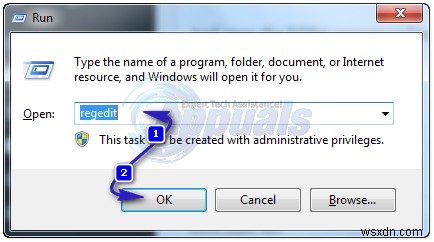
Windows रजिस्ट्री संपादक खुल जाएगा, निम्न पथ पर ब्राउज़ करें:
<ब्लॉकक्वॉट>HKEY_CURRENT_USER\Software\Microsoft\Office\
और अपने कार्यालय के संस्करण के अनुरूप फ़ोल्डर खोलें।
आउटलुक 2007 =\12\
आउटलुक 2010 =\14\
आउटलुक 2013 =\15\
आउटलुक 2016 =\16\
पथ तब दिखना चाहिए
<ब्लॉकक्वॉट>HKEY_CURRENT_USER\Software\Microsoft\Office\15(आपका कार्यालय नंबर\Outlook
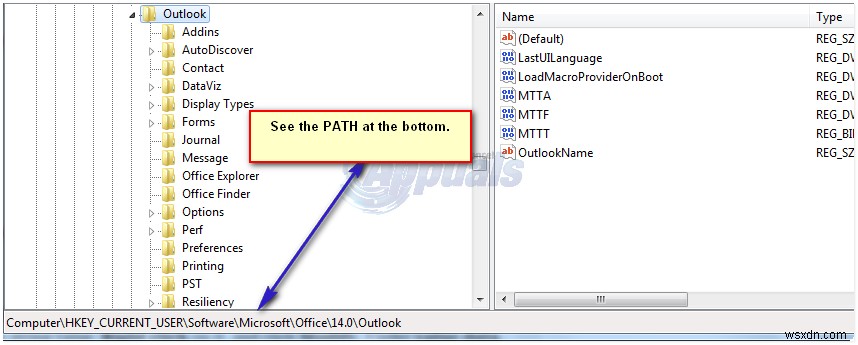
आउटलुक के साथ बाएं फलक में हाइलाइट किया गया, दाएं क्लिक करें एक खाली . में क्षेत्र दाएँ फलक में और नया> . क्लिक करें स्ट्रिंग मान, नाम दें ForcePSTPath स्ट्रिंग मान के लिए।
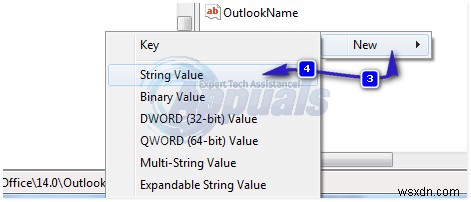
दाएं क्लिक करें उस पर, और संशोधित करें . क्लिक करें . मान डेटा के अंतर्गत , पूर्ण स्थान टाइप करें पीएसटी फ़ाइल के लिए जिसे आपने पहले नोट/बनाया था। ठीकक्लिक करें . रजिस्ट्री संपादक विंडो बंद करें।
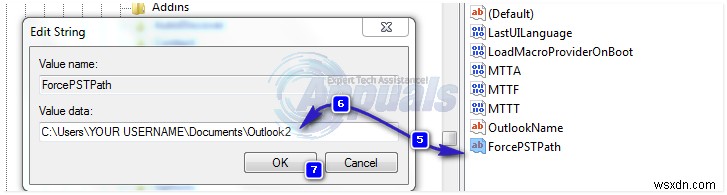
अब माइक्रोसॉफ्ट आउटलुक चलाएं और खाते को दोबारा जोड़ें, इसे बिना किसी समस्या के काम करना चाहिए।
उपरोक्त चरणों का पालन करने के बाद, PST से कुछ भी लेना-देना, चाहे आयात करना हो, कोई नई pst जोड़ना हो या कोई नई pst फ़ाइल बनाना हो, बिना किसी समस्या के काम करेगा और वे आपके द्वारा बनाए गए नए स्थान में संग्रहीत हो जाएंगे।
